今天羽化飞翔给大家带来的资源名称是【 Civil 3D 2020 】,希望能够帮助到大家。更多软件资源,访问《互联网常用软件工具资源汇总贴》。
软件介绍
Autodesk Civil 3D 2020是一款专业实用的土木工程设计软件,可以帮助用户提供道路建模、勘测、管道设计、标注等丰富的设计与建模工具,非常的给力实用。它是活跃在土木工程领域的任何人的首选软件,在项目的每个阶段都有合适的作业,无论是关于测量的过程还是设计道路,下水道,堤坝和其他体积物体(井,堤坝等),它都能提供正确的功能来实现这一目标。
Civil 3D 2020 软件下载地址

Civil 3D 2020 软件安装步骤及详细教程
1.选择我们下载的安装包,右键解压。
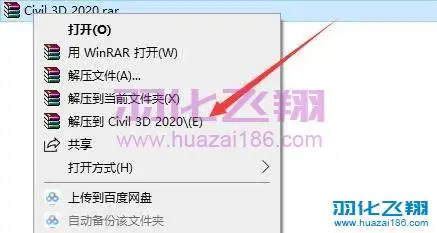
2.解压后,右键以管理员身份运行001安装程序。
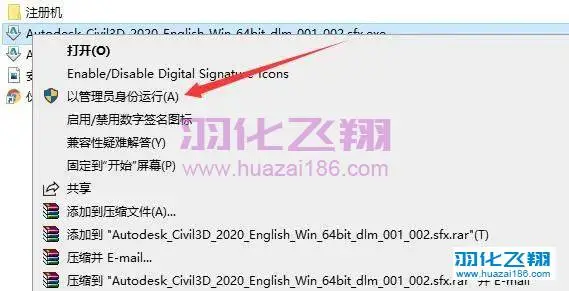
3.点击确定,等待解压完成,自动跳出下一个安装界面。
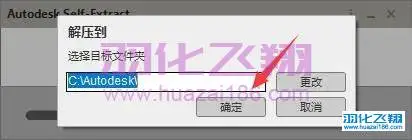
4.点击Install安装。
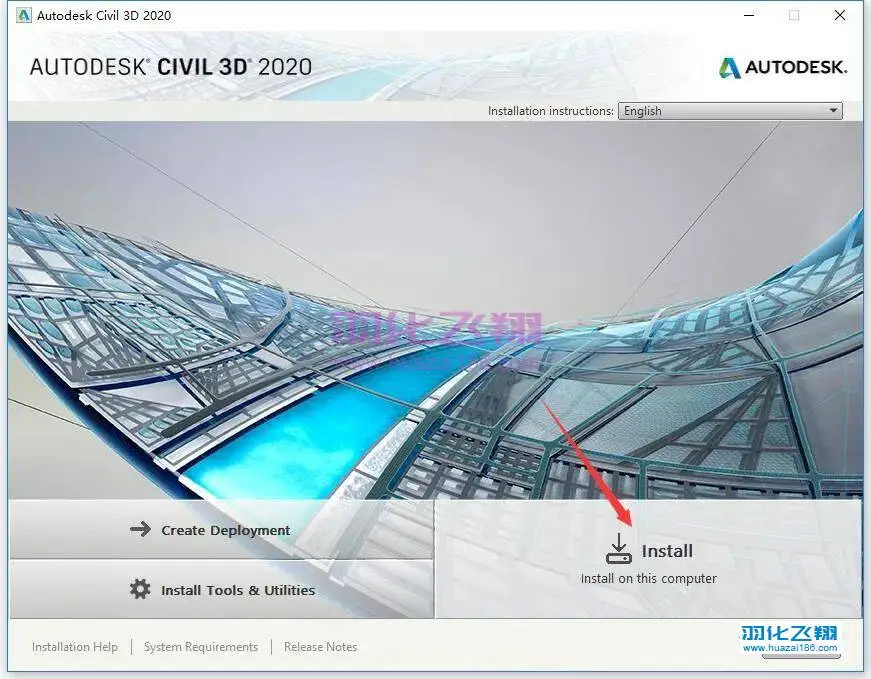
5.选择【I Accept】点击Next。
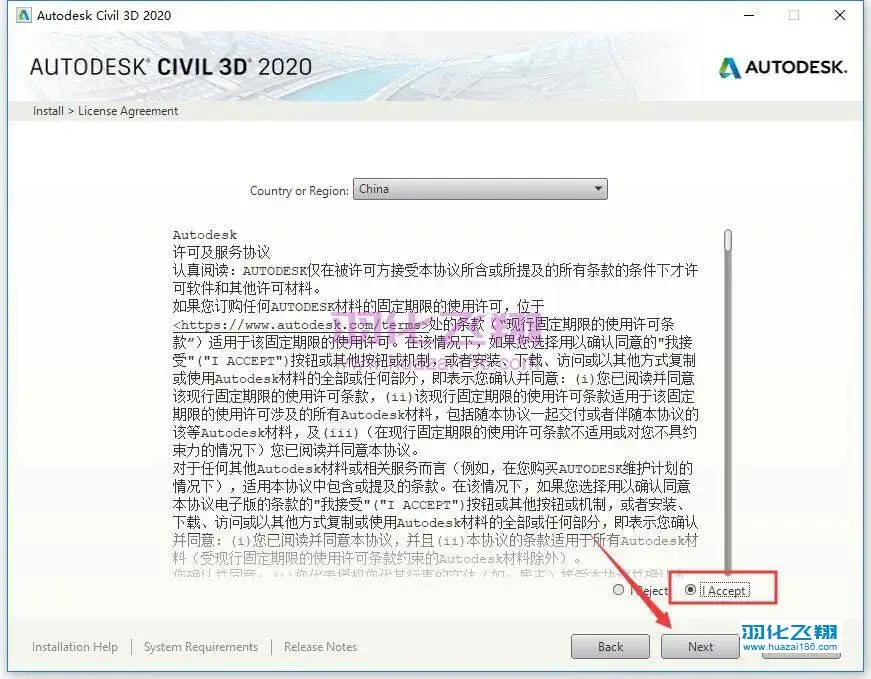
6.如需修改安装路径,直接将C修改为你需要安装到的盘,本例安装到D盘,点击Install。
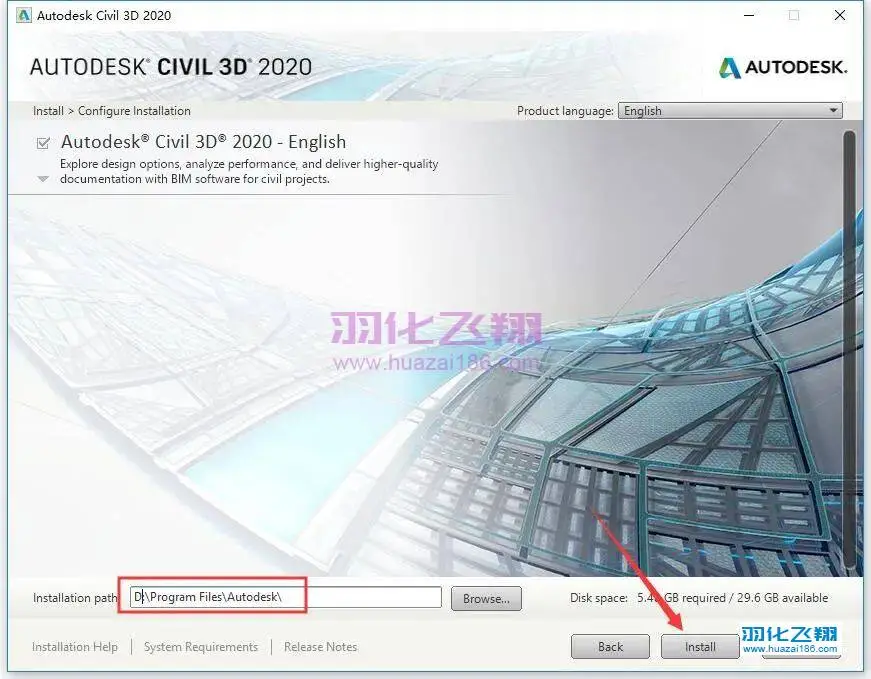
7.软件安装中……
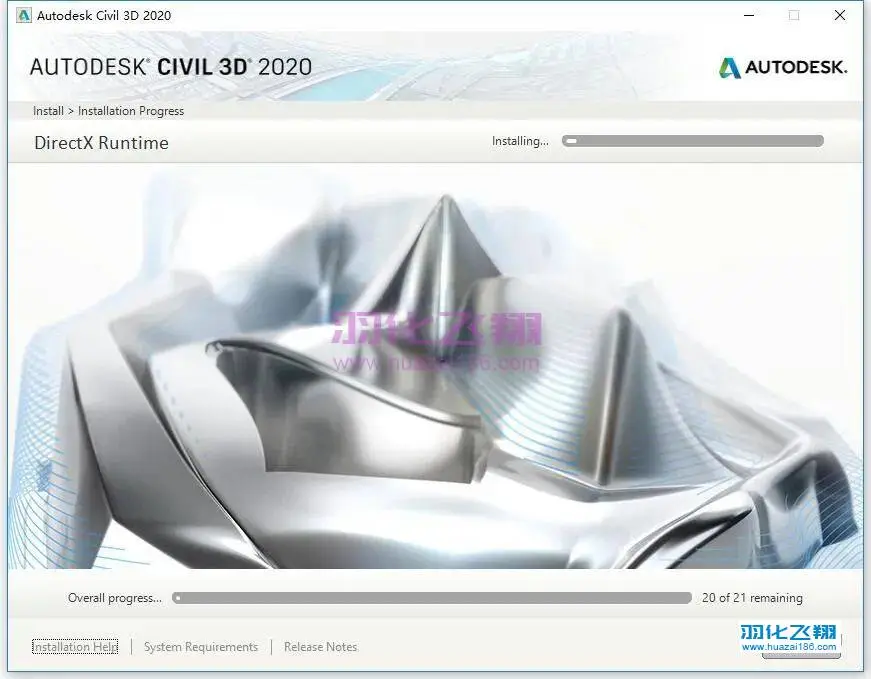
8.点击Finish。
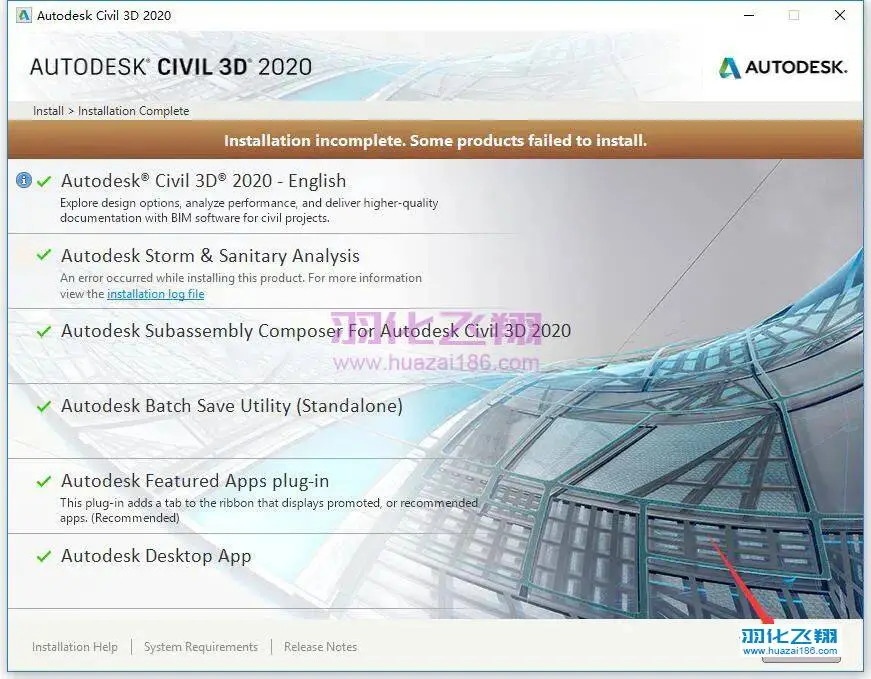
9.双击打开桌面Civil 3d软件。
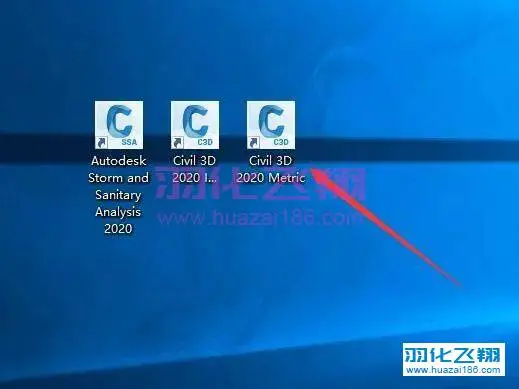
10.点击【enter a serial number】。
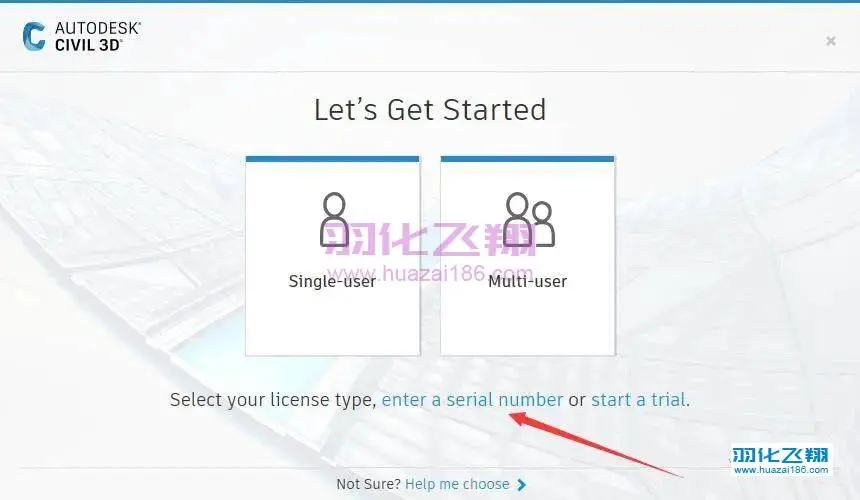
11.点击【Activate】。
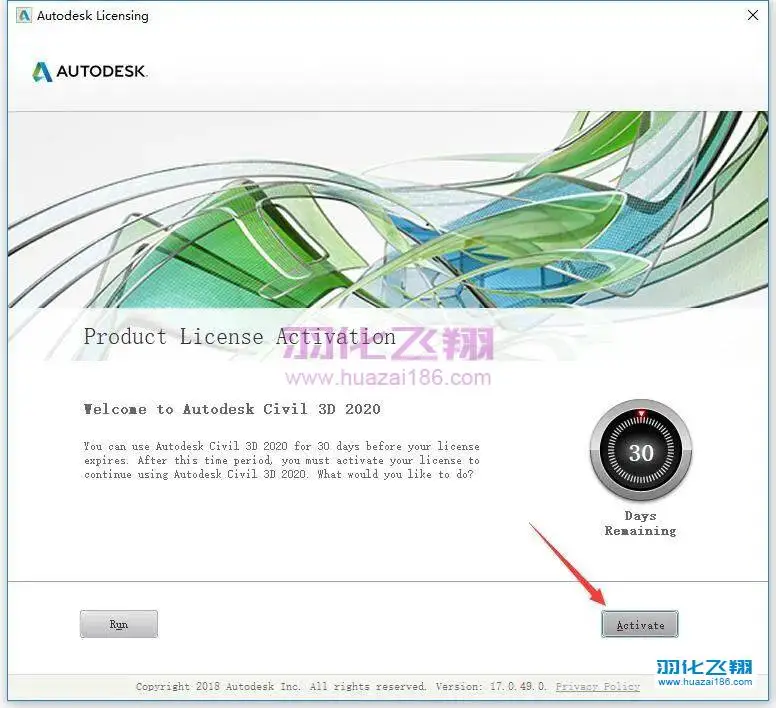
12.输入序列号666-69696969 密钥237L1,然后点击Next。
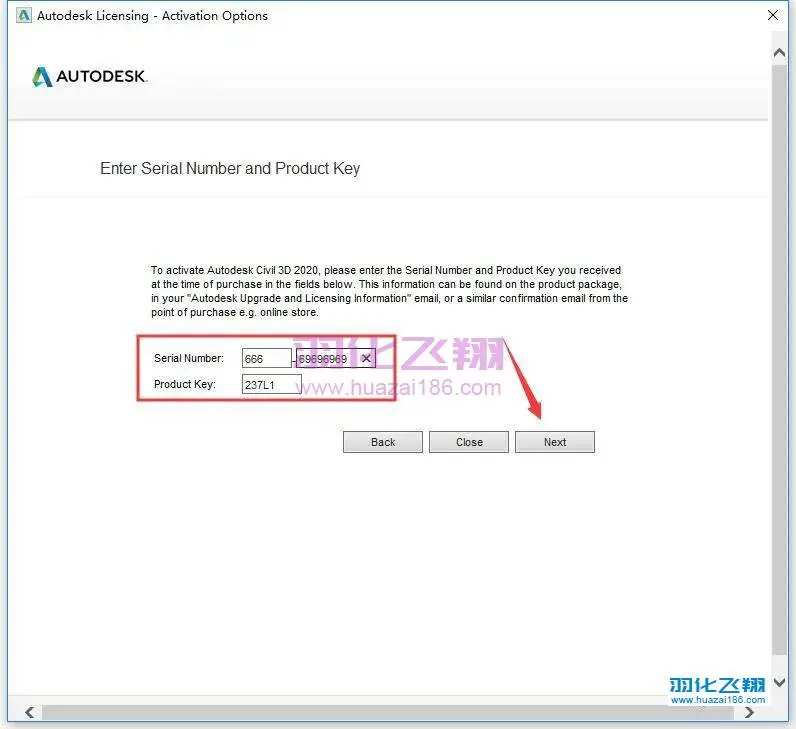
13.出现产品注册与激活提示,点击右上角X关闭。
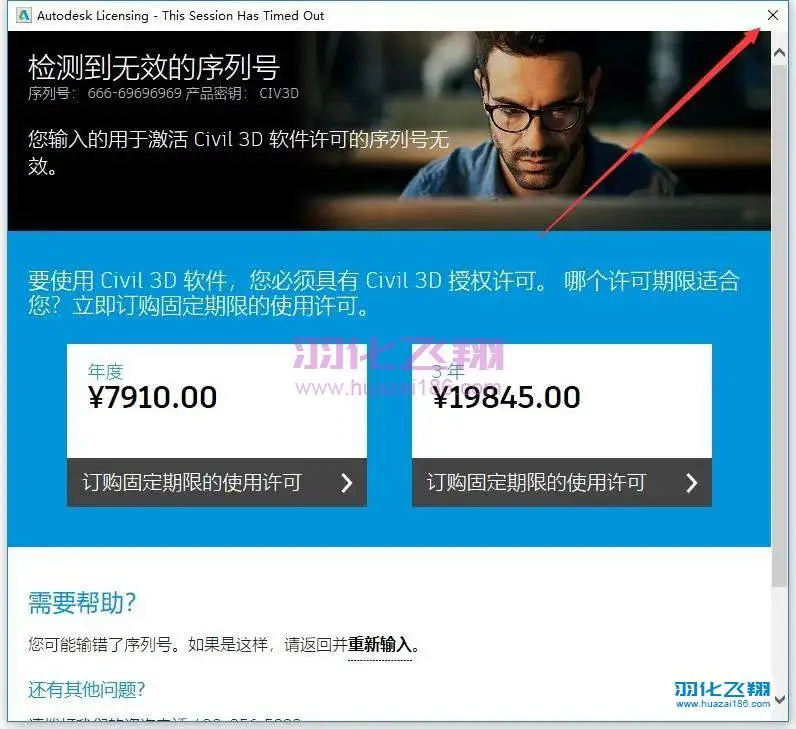
14.点击关闭后会自动回到第11步激活界面,这时重新操作第11、12步即可出现以下窗口,开始下面的破解步骤。
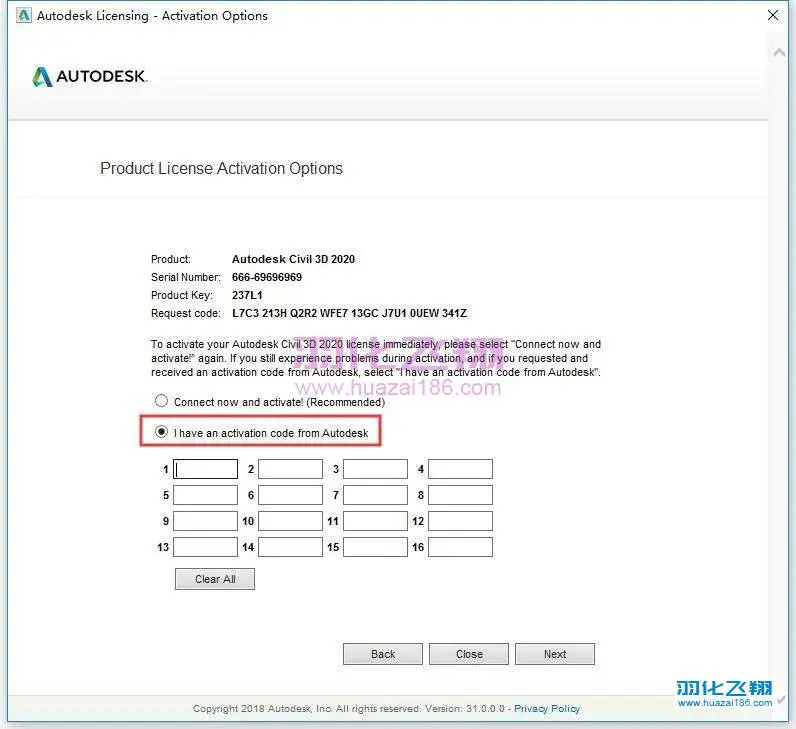
15.打开解压后的安装包,进入注册机文件夹,右键以管理员身份运行注册机。 温馨提示:若没有注册机或打不开此程序,请关闭电脑杀毒软件和防火墙(Win10系统还需要关闭Defender实时保护)后重新解压安装包。
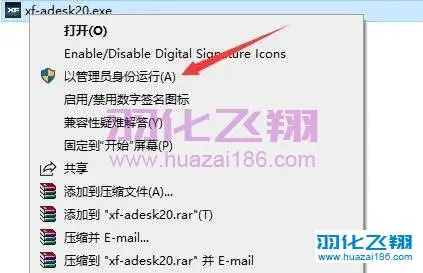
16.将软件“Request code申请号”复制(ctrl+c)到注册机”Request”框内(ctrl+v),点击“Patch”,在弹出的对话框点击确定。
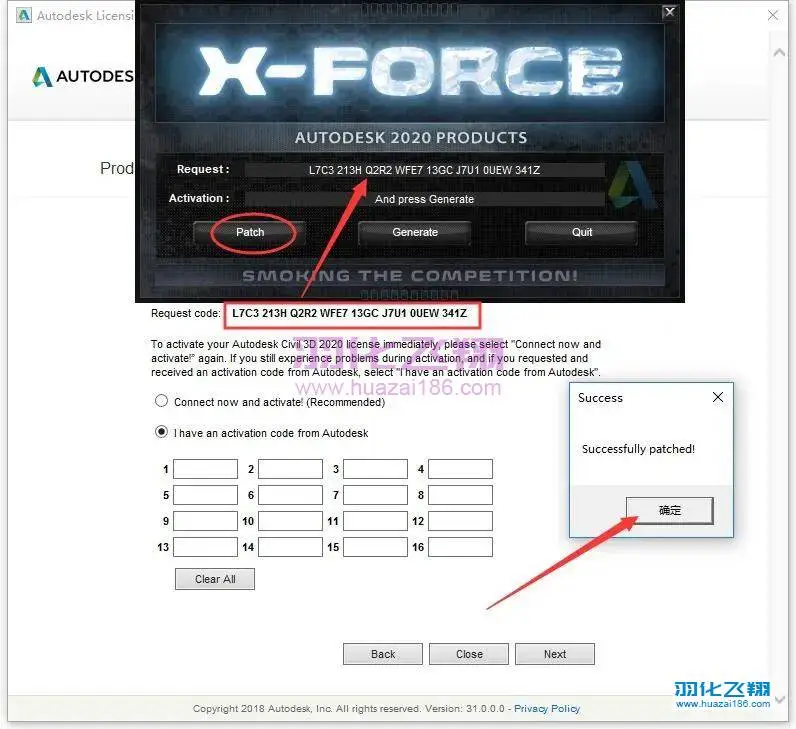
17.点击“Generate”生成激活码,将得到的激活码复制到图示输入框内,然后点击Next。
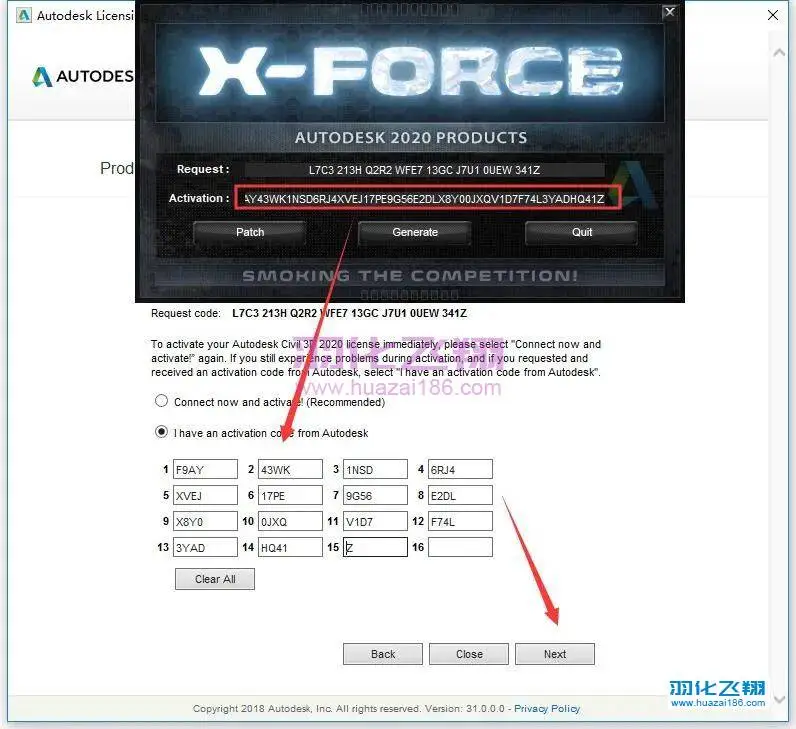
18.点击Finish。
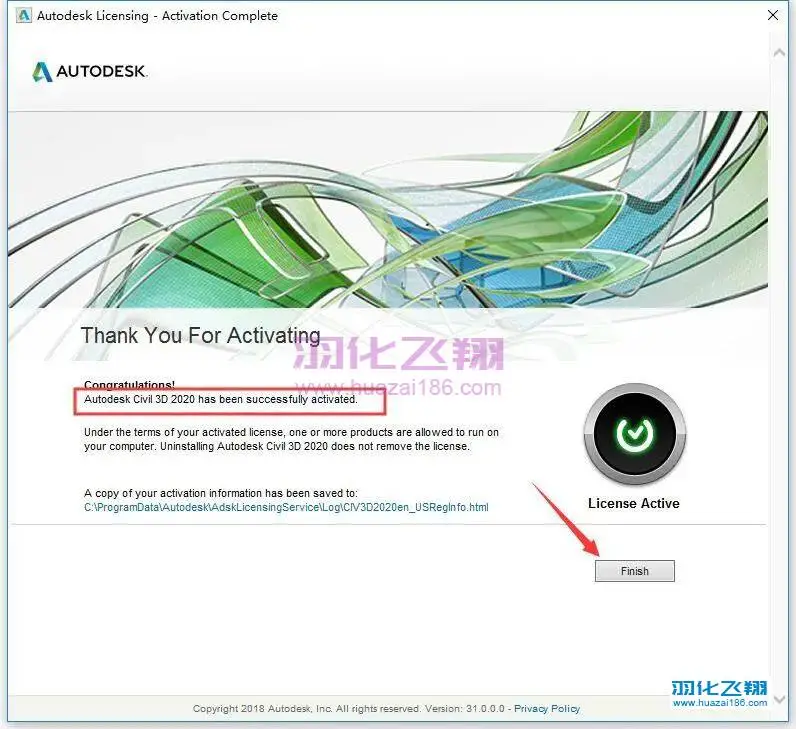
19.软件安装完成,运行界面如下。

20.到此安装结束












暂无评论内容